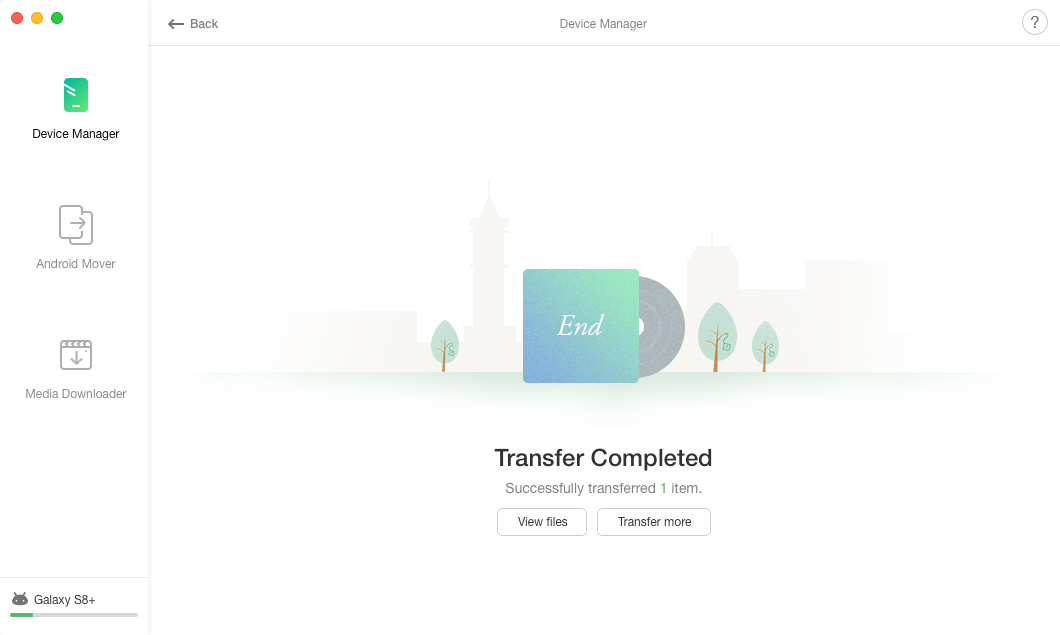قم بتحميل برنامج AnyDroid لإدارة كل المحتويات على أجهزة ولوحيات الأندرويد!
كيف يمكنك استخدام AnyTrans
مرحبا للمرشد الخاص بـ AnyTrans. سيمكنك أن تجد هنا كل التفصيلات الخاصة بتعلم كيفية إدارة محتويات iOS الخاصة بك بين كل أجهزة iOS وجهاز iOS مرحبا للمرشد الخاص بـ AnyTrans. سيمكنك أن تجد هنا كل التفصيلات الخاصة بتعلم كيفية إدارة محتويات iOS الخاصة بك بين كل أجهزة iOS وجهاز iOS والكمبيوتر وجهاز iOS وiTunes، وجهاز iOS وiCloud وكذلك البيانات المخزنة على استردادات iTunes وiCloud، وكذا نقل بيانات جهاز الاندرويد إلى iTunes وiCloud وiOS وترتيب شاشة منزلية وتنظيم النغمات والبحث وانزال التطبيقات الخاصة بجهاز iOS . لو كانت لديك أية استفسارات بعد قراءة تلك الإرشادات، فلا تتردد في الاتصال بفريق الدعم وسوف تتلقى الرد خلال 24 ساعة.
إدارة الموسيقى
الآن، يأتي برنامج AnyDroid مع العديد من المميزات لمساعدتك على نقل الموسيقى من جهاز الأندرويد إلى الكمبيوتر أو iTunes & من الكمبيوتر إلى جهاز الأندرويد، بين أجهزة الأندرويد وحتى حذف الموسيقى غير الضرورية مباشرة. يرجى اتباع الدليل التالي للاستفادة الجيدة من برنامج AnyDroid.
الخطوة الأولى: الاستعدادات.
- قم بتشغيل برنامج AnyDroid على الكمبيوتر الخاص بك
- توصيل جهاز الأندرويد بالكمبيوتر مع كابل USB
أولا، تأكد من تشغيل خيار "تصحيح USB" على أجهزتك الأندرويد. افتراضيا، سيتم التعرف على جهازك الأندرويد تلقائيا بواسطة برنامج AnyDroid. إذا لم يتم توصيل جهازك الأندرويد بالكمبيوتر أو لم يتم اكتشاف جهازك، سوف تظهر لك الواجهة أدناه.
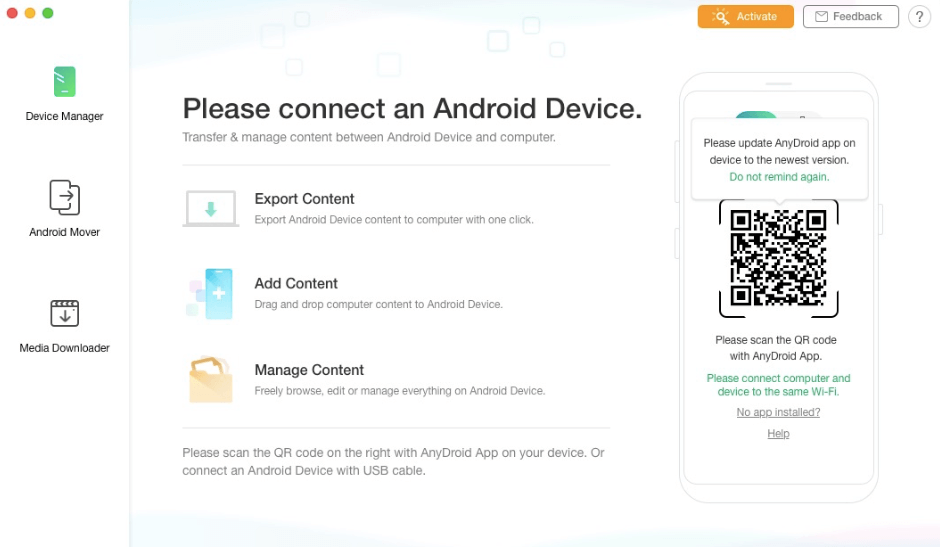
عندما تقوم بتوصيل جهاز أندرويد بالكمبيوتر بنظام الويندوز في أول مرة، سيتم تثبيت أقراص تشغيل USB لجهازك تلقائيا على الكمبيوتر.
بمجرد التعرف على أجهزتك الأندرويد، سيتم عرض الواجهة الرئيسية.
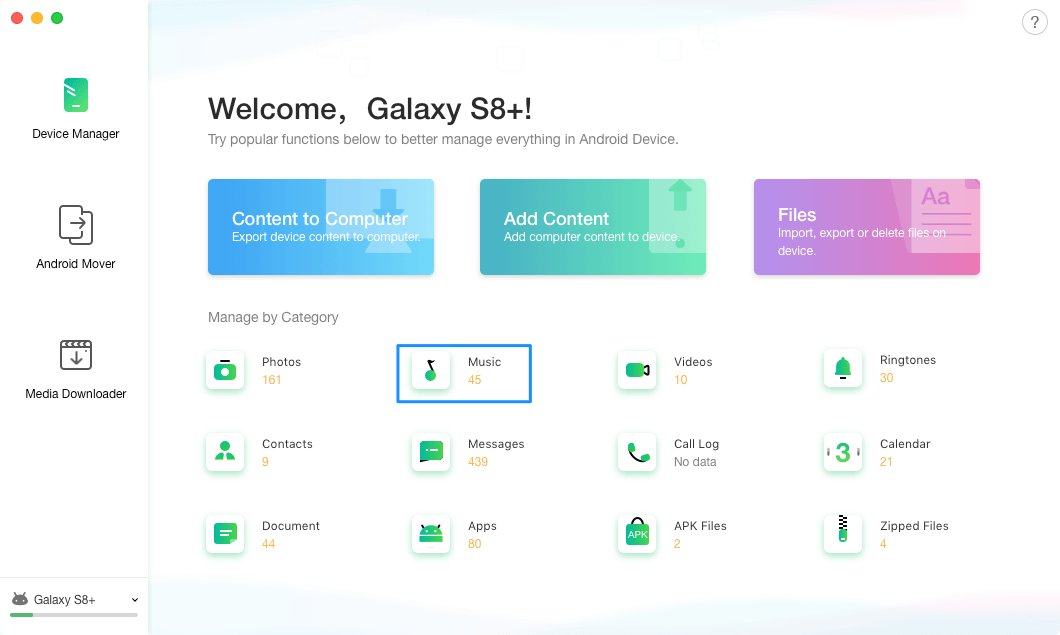
إذا فشل برنامج AnyDroid في التعرف على جهازك الأندرويد، قد يمكنك محاولة هذه خطوات تحري الخلل وإصلاحه لحل هذه المشكلة.
الخطوة الثانية: الإختيار.
- انقر فوق زر
 لإدارة الملفات حسب تصنيف
لإدارة الملفات حسب تصنيف - اضغط على خيار "الموسيقى"
- اختر الموسيقى التي تريد نقلها
بعد الانتهاء من التحميل، سيتم عرض مجموعة من الموسيقى على الزاوية العلوي الأيمن من أيقونة "الموسيقى". إذا كان تظهر فارغة في أيقونة "الموسيقى"، يشير إلى أنه لا يوجد أي موسيقى في جهاز الأندرويد.
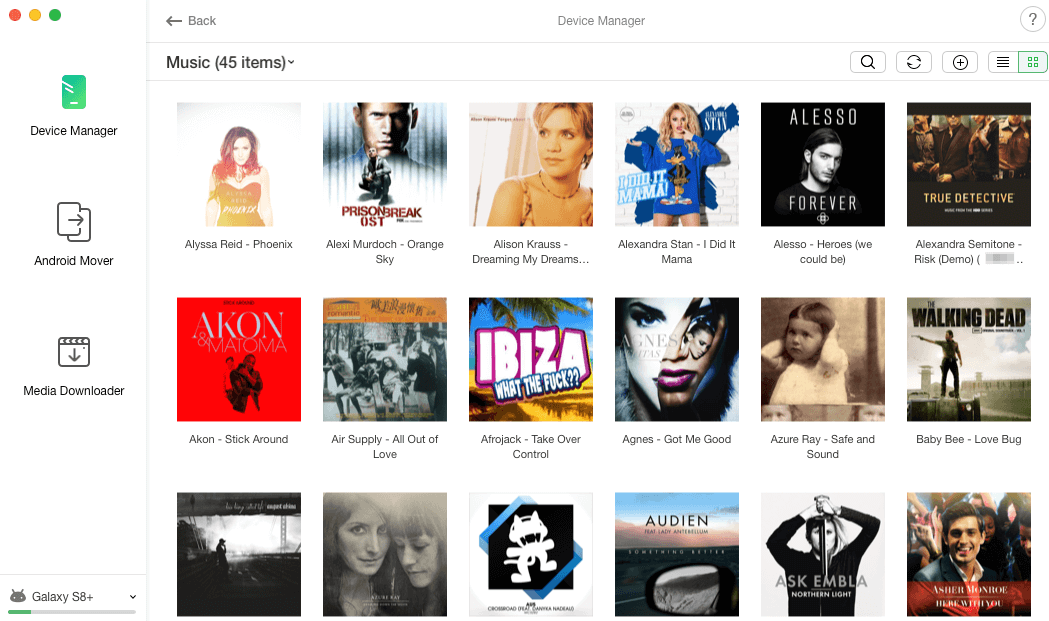
إذا كنت تريد اختيار الموسيقى المفضلة بشكل انتقائي، يمكنك الضغط باستمرار على مفتاح Shift (لنظام تشغيل الماك) أو مفتاح Ctrl (لنظام تشغيل الويندوز) على لوحة المفاتيح لجعله.
الخطوة الثالثة: النقل.
- انقر فوق زر
 (إلى الكمبيوتر)
(إلى الكمبيوتر) - انتظر لنقل الملفات
لإدارة الموسيقى بشكل أفضل، يمكنك تغيير وضع الاستعراض عن طريق النقر فوق ![]() . بالإضافة إلى نقل الموسيقى إلى الكمبيوتر، يمكنك أيضا نقل الموسيقى بين أجهزة الأندرويد عن طريق النقر فوق زر
. بالإضافة إلى نقل الموسيقى إلى الكمبيوتر، يمكنك أيضا نقل الموسيقى بين أجهزة الأندرويد عن طريق النقر فوق زر ![]() . لإضافة الموسيقى من الكمبيوتر إلى جهاز الأندرويد، انقر فوق زر
. لإضافة الموسيقى من الكمبيوتر إلى جهاز الأندرويد، انقر فوق زر ![]() . عن طريق النقر فوق زر
. عن طريق النقر فوق زر ![]() ، يمكنك نقل الموسيقى من جهازك الأندرويد إلى iTunes. وإذا كنت تريد حذف الموسيقى غير مرغوب فيها، انقر فوق زر
، يمكنك نقل الموسيقى من جهازك الأندرويد إلى iTunes. وإذا كنت تريد حذف الموسيقى غير مرغوب فيها، انقر فوق زر ![]() . إذا لم يتم تحميل ملفاتك بشكل صحيح، الرجاء إعادة تحديث هذه الصفحة عن طريق النقر فوق زر
. إذا لم يتم تحميل ملفاتك بشكل صحيح، الرجاء إعادة تحديث هذه الصفحة عن طريق النقر فوق زر ![]() .
.
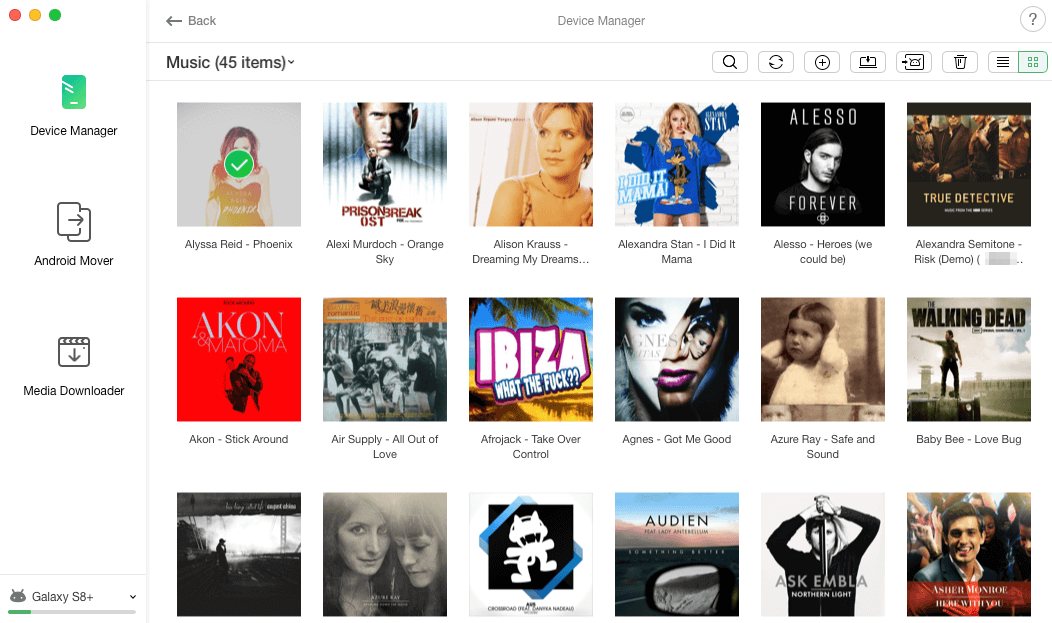
بعد الانتهاء من النقل، سوف تظهر لك الواجهة كما أدناه. لعرض الموسيقى التي تم تصديرها على الكمبيوتر، انقر فوق "عرض الملفات". للرجوع إلى الصفحة السابقة، انقر فوق "نقل المزيد من العناصر" أو زر ![]() .
.